Възстановяване на системата на лаптоп HP - най-добрите практики

Добър ден, потребителите.
Независимо от производителя на компютри, рано или късно, всеки компютърно устройство, трябва да преинсталирате операционната система или тяхното оползотворяване. Това може да се дължи на различни причини, включително вирусна атака, делеция на чувствителни данни и други съществени фактори. Върни експлоатационните характеристики на машината може да бъде най-различни начини. Днес ще ви покажа как да се направи за възстановяване на системата на вашия HP лаптоп. Има няколко начина.
От последната известна добра версия (за съдържанието ↑)
Най-лесният начин за възстановяване на вашия компютър изпълнение - старт на най-новата версия на операционната ОС. За да направите това, изпълнете няколко движения:
Преди началото на Windows 7 или всяка друга версия на пресата "на F8", за да отворите менюто "Разширени опции за стартиране".
Тук ние сме заинтересовани в "последната добра конфигурация". Потвърждават отново действията си.
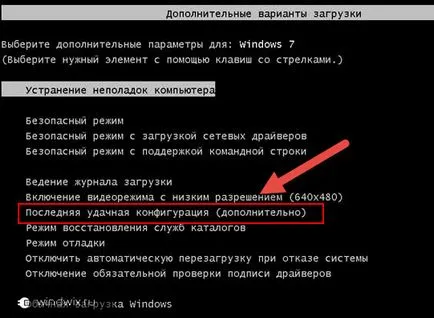
Този режим ви позволява да стартирате компютъра си, като се започне от настройките на вашия компютър, използвайки това оборудване е зареден успешно. Процедурата връща настройки на системния регистър и други настройки са важна движеща сила.
По-добре е да използвате този инструмент, когато повреда, причинена некоректни промени на ниво софтуер.
Възстановяване (до съдържание ↑)
Друга полезна функция, която ви помага в много ситуации модели Pavilion G6 - "Възстановяване на системата". За да може да се направи на няколко стъпки:
Отидете на "Разширени настройки ...".
Изберете "Safe Mode".
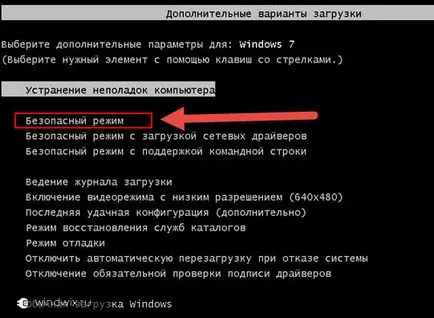
След като отидете в "Start" и "Control Panel".
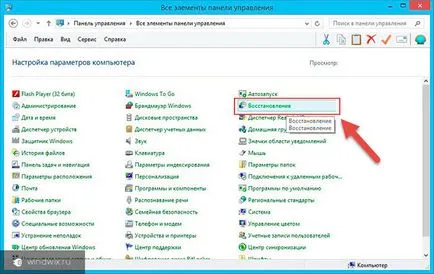
Ще видите следния прозорец, в който натиснете "Next".
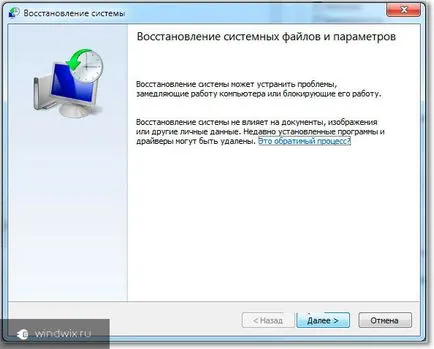
Сега можете да изберете подходящ зъбер на няколко даденост. По-добре е да се съсредоточи върху това, което е направено няколко дни преди началото на проблеми.
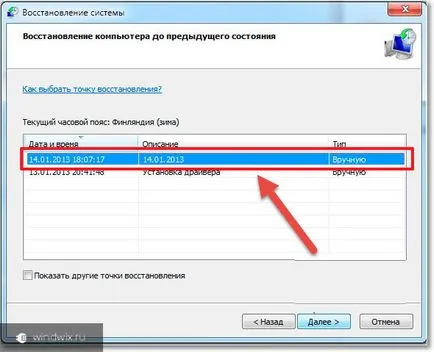
След като процесът започва, компютърът ще се рестартира в случай на успешна операция, всичко ще работи отново.
Разширени опции за стартиране или диск (до ↑ на съдържание)
Ако операционната система спря да работи в резултат на вируса, за да го върне в нормално състояние с кола ще ви помогне при разпространението. Ние извършваме няколко стъпки:
Рестартирайте и натиснете «F8».
Появява се меню, от което ние се интересуваме от "Отстраняване на проблеми, ...". "Настройки ...".
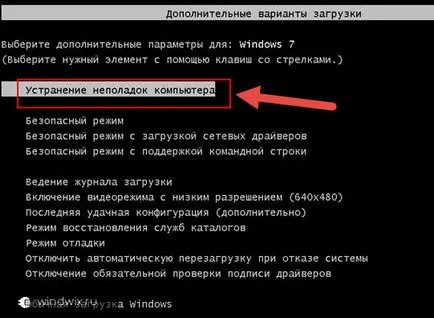
Ако по някаква причина не можете да стигнете до съответното меню, опитайте се да използвате инсталационните файлове:
Поставете диска за възстановяване на устройството, на което инсталационните файлове на Windows 8 или други версии. Монтажът трябва да съответства на това, което в момента се използва за лаптоп. Тя може да бъде и USB флаш устройство.
Рестартирайте устройството си и да мине през BIOS чрез натискане на «Del бутона», «F1», или други лица, които са регистрирани на екрана.
Отидете в менюто на експониране опашката за изтегляне. Ние избираме правилните компоненти на първо място.
Пестим и излизане.
Рестартирайте системата. Резултатът ще бъде празен екран, който ще покаже, че трябва да натиснете един бутон, за да продължите.
Ще видите прозорец, където трябва да изберете език.
Това ще доведе до "Настройка", но ние се интересуваме от линията, която се намира в долния ляв ъгъл - ". Възстановяване на системата"
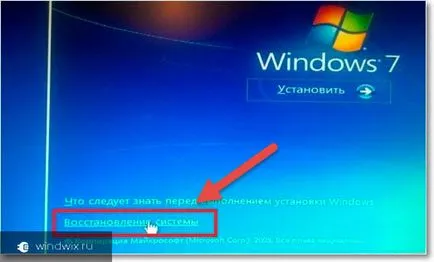
Ще се отвори прозорец "Опции ..."
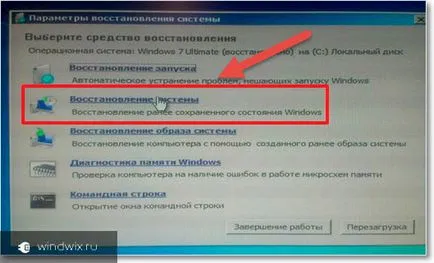
В това меню, има няколко опции, за да се върнат ОС за изпълнение. Ние сме заинтересовани във втория параграф. Изберете го, ние укажете време, за да се върна и да се съглася с всичко. В края на съобщение ще се появи.
Заводски настройки (до ↑ на съдържание)
Друг полезен инструмент е връщането към фабричните настройки. Това решение ще позволи да се справи с всички проблеми, операционни системи, които не са свързани с монтираното оборудване. Какво е това и как да се изпълнява най-подходящия инструмент?
Това решение дава възможност за кратък период от време, за да се върнете лаптопа Pavilion G7 или всеки друг от параметрите, с които устройството е закупен в магазин. В действителност, на компютъра ще бъде чиста операционна система и всички необходими драйвери.
Веднага трябва да кажа, че всички други данни от системата ви диск ще бъдат изтрити.
Оборудване от HP за тази функция е отговорен заявление Recovery Manager. то Започнете да използвате следния метод:
Отворете "Старт" и да намерят по-горе програма.
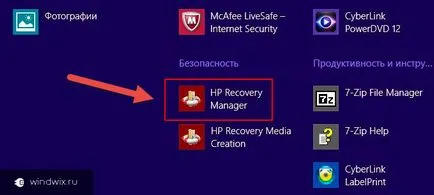
Ще се появи прозорец, където сме избрали "Околната среда ...".
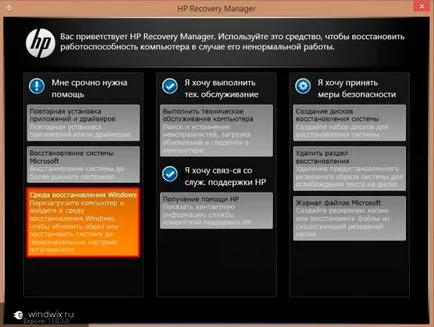
Позитивните действия. Завист или всяко друго събрание ще се рестартира и въведете желаното въздействие.
Ние сме заинтересовани в "Диагностика".

След това изберете «Възстановяване мениджър».

Щракнете върху бутона "Възстановяване на системата до оригинала ...".
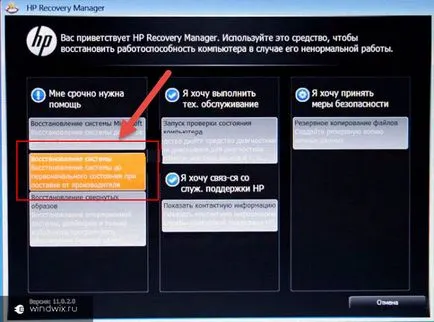
Забележка "Без резервно копие. След това започва процеса.
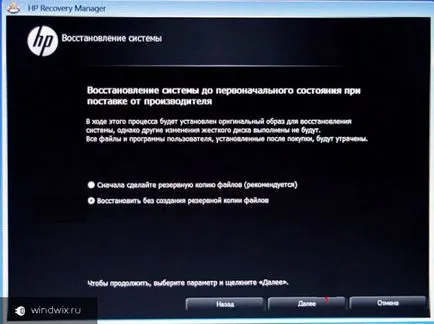
Чрез време, потребителите са помолени да въведете лична информация, за да започнете.
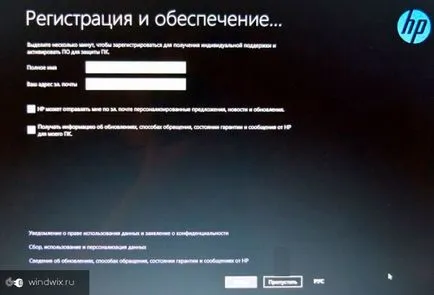
С помощта на съветите да изпълни всичко, което е необходимо.
Преди потребителите ще имат по-нова операционна система, било то Windows 10 или Vista - всичко зависи от това кого, с които сте закупили бележника.
Остава само да инсталирате софтуера.
Не е заредена (до съдържание ↑)
Някои потребители могат да се срещнат с ситуация, в която ОС просто отказва да се зареди. Ние извършваме няколко стъпки, за да се движат на правилния инструмент:
Рестарт. След стартиране на натиснете «Esc», а след това «F11».
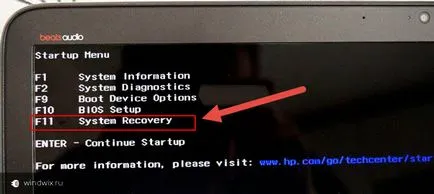
След това ще видим познатия меню, от което избираме "Диагностика", а след това да ни искат да инструмент.
Е, сега, че знаете как да върнете ОС на лаптопи HP. В повечето случаи тя не се различава от процедурата, с устройства от други производители. И все пак има специален инструмент, който работи само на споменатите по-горе оборудване.
Преди всичко, както е посочено по-горе, друг разтвор може да бъде чиста преинсталиране на системата. Вярно е, че след като често се налага да прекарат известно време в търсене на и поставяне на водачите.
Надявам се, че ще помогне на най-малко един от вариантите, описани по-горе сделка с проблемите на устройството. Регистрирайте се и кажете на приятелите си за блога.